1.ページの新規作成
楽天新トップページ(PC・スマホ)→新規テンプレートをクリックします。
2.ショップを選択してテンプレート名を入力
ショップを選択してテンプレート名を入力して『次へ』をクリックしてください。
※テンプレート名は、全角16文字までを推奨しております。EasyPage上では全角50文字まで設定できますが、RMS側にテンプレート名の文字数制限(全角16文字まで)があるため、文字数を超過した場合RMSのページ一覧では超過した分は表示されません。
3.パーツを選択して設置
設置したいパーツをクリックすると、設置できます。
4.パーツの移動や追加・削除
設置したパーツの移動はドラッグで基本行えます。
5.パーツの設定
設置したパーツのレイアウトやデータを設定します。
6.プレビュー機能
7.ページの削除
現在編集しているページを削除する場合は『編集を削除する』をクリックすると削除できます。

8.ページの保存
■テンプレート管理に保存する場合
保存をクリックするとテンプレート管理に保存されます。
■下書き保存

下書きとして保存をクリックするとRMS側のページ管理に保存されます。
※保存方法はテンプレート管理に保存する方法を推奨します。EasyPageのテンプレート管理には無制限に保存できますが、RMS側に保存する場合、RMS側のページ管理に上限があるため注意が必要です。(RMS側の上限は10個まで)
9.ページを保存して反映設定
ページを反映する場合は、「通常トップ」にチェックを入れて保存すれば適用されます。
ページを日時設定して反映する場合は、下記動画ご参考ください。
ページを反映した場合、通常トップの項目内に『公開中』が表示されます。
日時指定の場合は、期間限定の項目に表示されます。
【期間限定の上書きについて】
公開前のページを編集する場合は、期間限定上書きで更新可能です。
既に公開中の期間限定ページを更新される場合は、期間限定(新規)で
期間を再度指定して設定を行う必要があります。
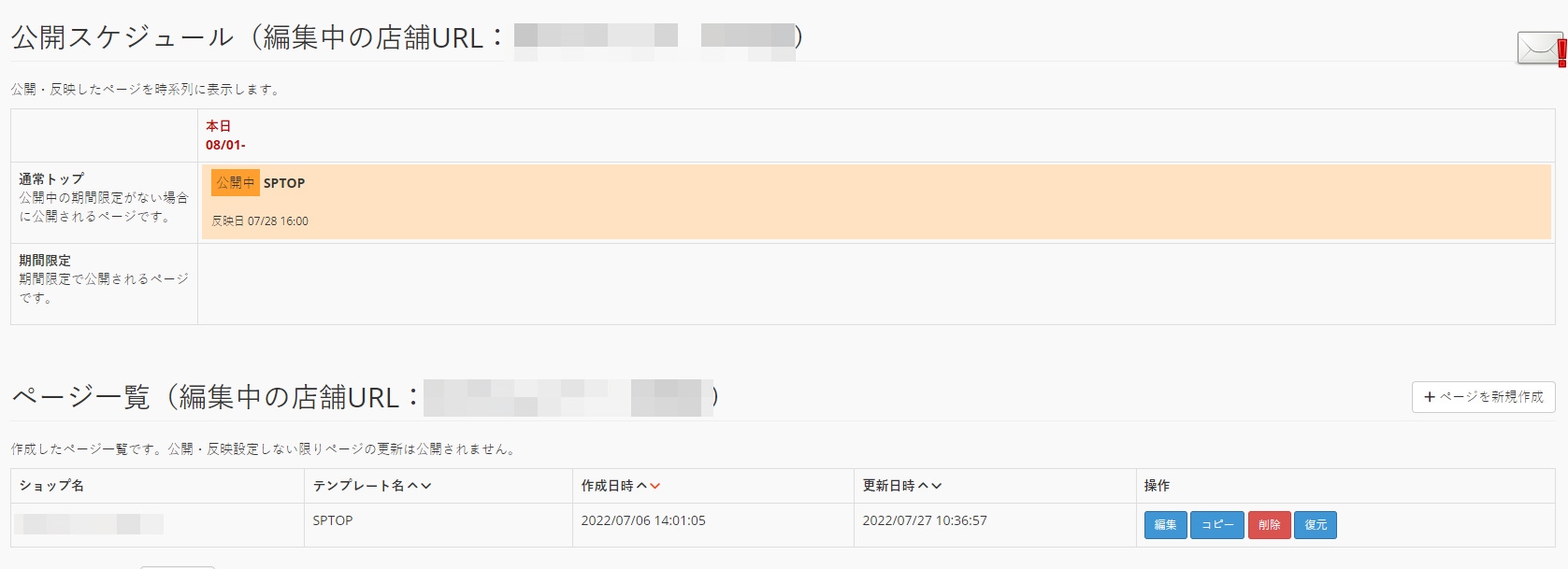
※ページを「保存して反映設定」より公開すると、GOLD上のスマホトップに戻すことができませんので、ご注意ください。ご不明な点がございましたら、弊社までお問い合わせください。
10.ページを再編集
作成したページを再編集したい場合、楽天新スマホトップ→テンプレート管理→ページ編集で行えます。
楽天の新スマホトップとEasyPage(楽天新スマホトップ)の比較についてはこちら
データ設定についてはこちら